- ال نفيديا عادةً ما تكون لوحة التحكم التي تظهر الإعدادات ثلاثية الأبعاد فقط لأن بطاقات الرسومات المدمجة هي وحدات معالجة الرسومات الافتراضية لخيارات العرض البديلة.
- إذا كان لديك نفيديا تحتوي لوحة التحكم على إعدادات ثلاثية الأبعاد فقط ، وقد تظهر عليها المزيد من الخيارات بعد تعطيل وحدة معالجة الرسومات المدمجة.
- يمكن أن يساعد تحديث برامج تشغيل بطاقة الرسومات في وقت حدوث ذلك نفيديا إدارة إعدادات 3D لا تعمل.
- إعادة تشغيل نفيديا قد تعمل لوحة التحكم أيضًا على إصلاح مشكلات الإعدادات المفقودة لبعض المستخدمين.

- وحدة المعالجة المركزية وذاكرة الوصول العشوائي ومحدد الشبكة مع أداة قتل علامات التبويب الساخنة
- متكامل مع Twitch و Discord و Instagram و Twitter و Messengers مباشرة
- ضوابط الصوت المدمجة والموسيقى المخصصة
- سمات ألوان مخصصة بواسطة Razer Chroma وتفرض الصفحات المظلمة
- VPN مجاني ومانع الإعلانات
- تنزيل Opera GX
ناقش بعض المستخدمين مشكلة في منتدى NVIDIA حول لوحة تحكم NVIDIA تظهر فقط إعدادات 3D.
تنشأ هذه المشكلة على أجهزة الكمبيوتر التي تحتوي على وحدتي معالجة رسومات. وبالتالي ، لا يمكن للمستخدمين تحديد خيارات العرض والفيديو في نافذة لوحة تحكم NVIDIA.
ماذا يمكنني أن أفعل إذا كان بإمكاني رؤية الإعدادات ثلاثية الأبعاد فقط في لوحة تحكم NVIDIA؟
1. تحديث برامج التشغيل لبطاقات رسومات NVIDIA
نظرًا لأن الإعدادات المفقودة في لوحة تحكم NVIDIA يمكن أن تكون متعلقة بالعتيقة بطاقة مصورات السائقين ، أداة متقدمة هي دقة محتملة.
DriverFix هي أداة مساعدة لتحديث برامج التشغيل عالية التصنيف توفر طريقة سريعة للمستخدمين لتحديث برامج تشغيل الأجهزة.
تقوم DriverFix بتحديث برامج تشغيل الأجهزة بقاعدة بيانات تتضمن أكثر من 18 مليون برنامج تشغيل.
لتحديث برامج التشغيل ، فإنه يقارن إصدارات برنامج التشغيل على جهاز الكمبيوتر الخاص بك مع تلك المضمنة في قاعدة البيانات الخاصة به.
ملحوظة: إذا كانت بطاقة رسومات NVIDIA الخاصة بك تحتوي بالفعل على أحدث برنامج تشغيل ، فقم بإلغاء تثبيت NVIDIA GPU عبر إدارة الأجهزة. ثم يمكنك استخدام DriverFix لإعادة تثبيت برنامج التشغيل الخاص به.
يمكن ممارسة الألعاب ذات الوقت الكبير دون حدوث أعطال أو تأخيرات أو تجمد من خلال إبقاء جميع برامج التشغيل محدثة وخالية من الأخطاء. من الصعب إجراء الفحوصات اليدوية ، ولهذا نوصي باستخدام مساعد آلي يقوم بالبحث عن إصدارات برامج التشغيل الحديثة يوميًا. إليك كيفية استخدامه:
- قم بتنزيل DriverFix وتثبيته.
- قم بتشغيل البرنامج.
- انتظر حتى يكتشف التطبيق المثبت حديثًا جميع برامج التشغيل المعيبة بجهاز الكمبيوتر.
- ستظهر لك قائمة بجميع برامج التشغيل التي بها مشكلات ، ويمكنك اختيار تلك التي تريد إصلاحها.
- انتظر حتى تكتمل عملية تنزيل برنامج التشغيل والإصلاح.
- اعادة البدء جهاز الكمبيوتر الخاص بك حتى تدخل التغييرات حيز التنفيذ.

دريفكس
لا تدع برنامج التشغيل السيئ يتدخل في الألعاب والبرامج المثبتة. استخدم DriverFix اليوم وقم بتشغيلها بدون مشكلة واحدة.
زيارة الموقع
إخلاء المسؤولية: يحتاج هذا البرنامج إلى الترقية من الإصدار المجاني لأداء بعض الإجراءات المحددة.
2. قم بتعطيل وحدة معالجة الرسومات المدمجة بجهاز الكمبيوتر الخاص بك
- انقر على إعدادات NVIDIA رمز علبة النظام لفتح النافذة الموضحة أدناه مباشرة.
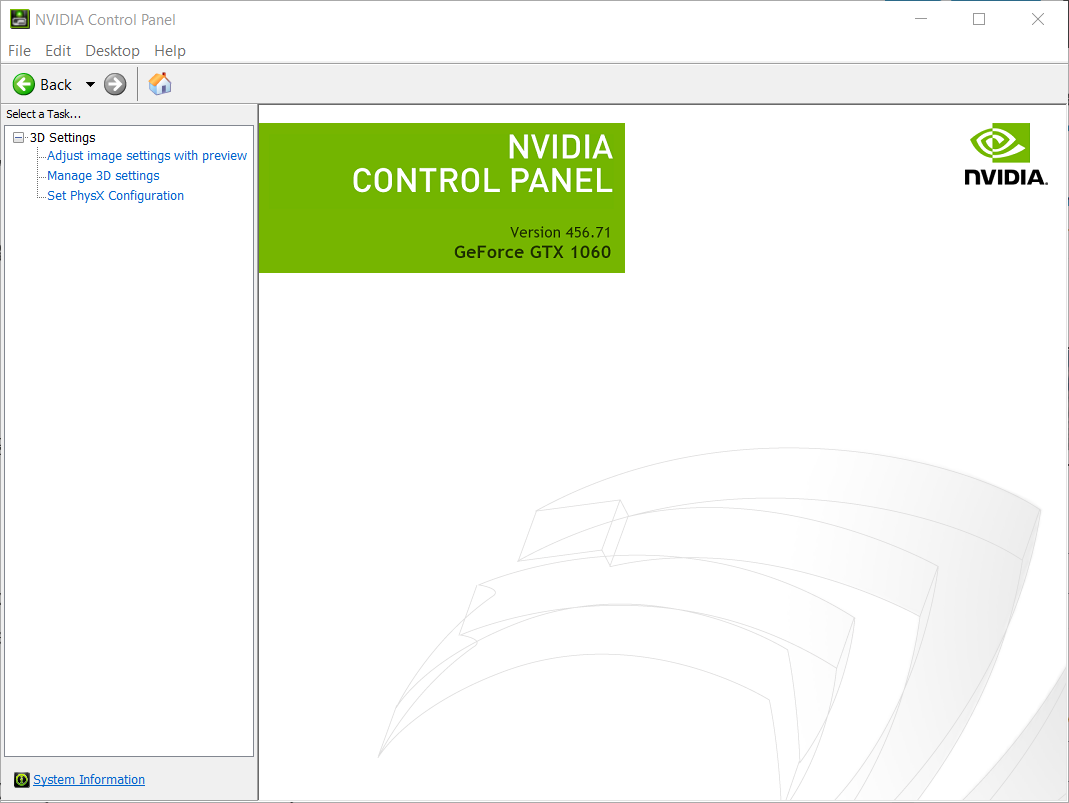
- انقر إدارة الإعدادات ثلاثية الأبعاد لفتح تلك الخيارات.
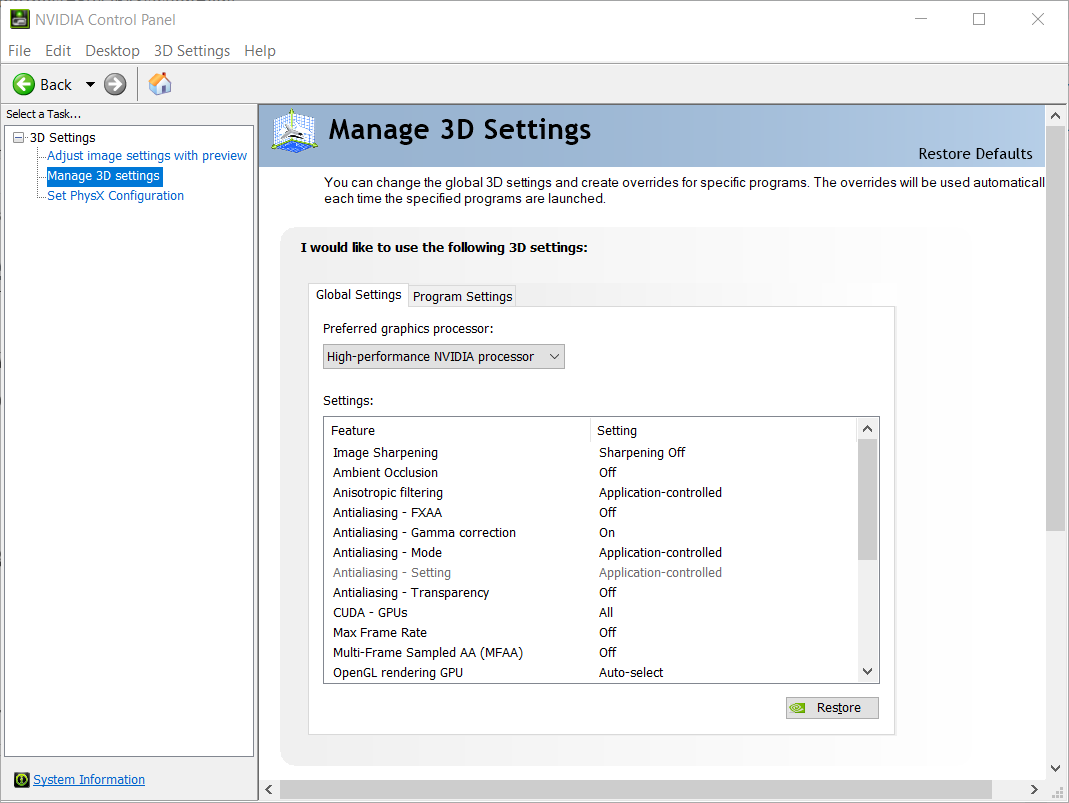
- يختار NVIDIA عالي الأداء المعالج على معالج الرسوم المفضل القائمة المنسدلة.
- انقر على يتقدم اختيار.
- اضغط على مفتاحي Windows و X في نفس الوقت لفتح قائمة بها العديد من الاختصارات.
- انقر مدير الجهاز في قائمة Win + X.
- نقرتين متتاليتين محولات أجهزة العرض لفتح هذه الفئة كما في اللقطة أدناه مباشرة.
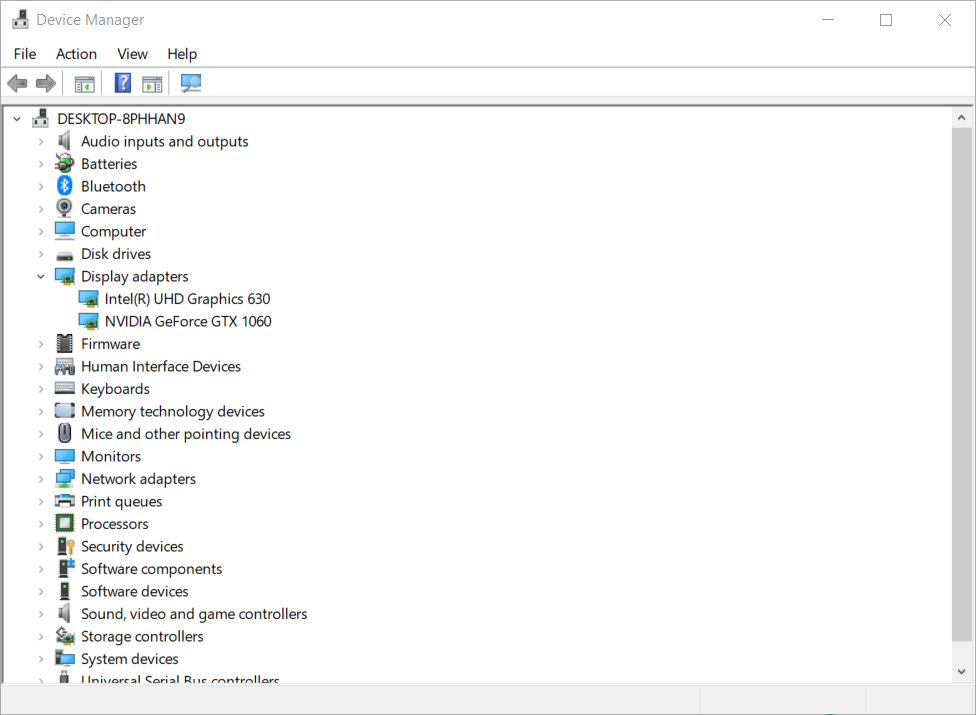
- انقر بزر الماوس الأيمن فوق وحدة معالجة رسومات Intel المدمجة وحدد تعطيل الجهاز.
- حدد ملف نعم خيار للتأكيد.
- بعد ذلك ، أعد تشغيل Windows.
3. أعد تشغيل لوحة تحكم NVIDIA
- حاول إعادة تعيين عملية NVIDIA Control Panel عن طريق النقر بزر الماوس الأيمن فوق شريط المهام وتحديد مدير المهام.
- انقر على العمليات علامة التبويب إذا لم يتم تحديدها.
- حدد عملية لوحة تحكم NVIDIA وحدد إنهاء المهمة.

- ثم أعد تشغيل لوحة تحكم NVIDIA ، والتي يمكنك تحديدها بالنقر بزر الماوس الأيمن على سطح المكتب قائمة السياق.
هذه بعض القرارات التي استعادها المستخدمون الإعدادات المفقودة على لوحة تحكم NVIDIA باستخدام. إذا كنت لا تزال بحاجة إلى المزيد من الإصلاحات المحتملة ، فيمكنك التواصل مع وكيل الدعم بالنقر فوق الدردشة الآن على NVIDIA صفحة دعم المستهلك.
 هل ما زلت تواجه مشكلات؟قم بإصلاحها باستخدام هذه الأداة:
هل ما زلت تواجه مشكلات؟قم بإصلاحها باستخدام هذه الأداة:
- قم بتنزيل أداة إصلاح الكمبيوتر تصنيف عظيم على TrustPilot.com (يبدأ التنزيل في هذه الصفحة).
- انقر ابدأ المسح للعثور على مشكلات Windows التي قد تتسبب في حدوث مشكلات بجهاز الكمبيوتر.
- انقر إصلاح الكل لإصلاح المشكلات المتعلقة بالتقنيات الحاصلة على براءة اختراع (خصم حصري لقرائنا).
تم تنزيل Restoro بواسطة 0 القراء هذا الشهر.
أسئلة مكررة
يمكنك إيقاف تشغيل إعدادات NVIDIA عن طريق تحديد رسومات متكاملة كإطار عالمي على لوحة تحكم NVIDIAالرسومات المفضلة القائمة المنسدلة للمعالج.
يمكنك إدارة هذه الإعدادات عبر قسم الإعدادات ثلاثية الأبعاد في لوحة تحكم NVIDIA. لنا مراجعة لوحة تحكم NVIDIA يوفر مزيدًا من التفاصيل حول كيفية تكوين خيارات لوحة التحكم هذه.
ليس حقًا ، حيث يمكن للمستخدمين تكوين العديد من خيارات الرسومات للألعاب باستخدام ملفات إعدادات اللعبة.
![تعرض لوحة تحكم NVIDIA فقط الإعدادات ثلاثية الأبعاد [ثابت]](/f/dbb572347bb07f9c443b8b96d62e77cc.webp?width=300&height=460)

